
MacbookProを購入しておどろいたことが、「本体が驚くべきほど熱くなる」ということ
キーボードのFunctionキー上の1.5cmくらいのところ、特に排熱ファンが隠れているキーボード右上のあたりはやけどをするのではというほどに熱くなる。
MacbookProがクソ熱くなることの弊害
そこで、「Macs Fan Control」という温度のモニターができる無料アプリをインストールしてCPUの温度を確認してみることにした。
![]()
・デュアルディスプレイでYoutubeでBGMを流し、アプリケーションを立ち上げたり、ちょっと負荷のかかる作業を行うと、CPU温度は一気に80〜90℃近くに、、、、
・夏の暑い日なんかだと、パソコンを起動して2,30分もすれば、軽い作業しかしてなくても熱くなりファンがブォンブォン周り出す、
このファンがブォンブォン回っているような状態だと、もう普通に本体を触れない(笑)
ベットの上に座り、膝の上に乗せて作業していると足が熱くてやけどしそうになるし、そもそもPCが壊れてしまうのではないかと不安になる。
世の中には、10℃2倍則(温度が10℃上昇・下降すると、材料の劣化のスピードや寿命が2倍・半減するというゴムやプラスチックの特性への経験則)も存在する。
実際のところMacbookという製品でしっかりとエアフローが設計され成立している製品であり、
通常の利用で熱くなりすぎたからと言って、CPUやメモリ、SSDなどの0と1のクロックをベースに動いてる性能に直結する主要な部品に関しては劣化するということはおそらく無い。とは思うが(電源、マザーボード、なんかには少なからずちょっと影響ありそう)
「パフォーマンス」という観点から考えると、熱を持ちすぎると悪影響なのでは?と素人ながらに思うのだ。
というのも、IntelのCPUにはプロセッサを自動的に定格の動作周波数より高速で動作させる「ターボ・ブーストテクノロジー」が搭載されているため
(Macbook Proでいうと定格2.3Ghzだが、TurboBoost作動時は3.6Ghzで稼働する)
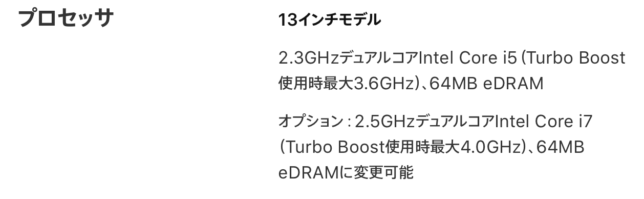
ただし、Turbo Boostが作動するのは、CPU温度に余裕があるときに限られるのだ。
高付加作業(私でいうとRAWイメージデータのJpegの変換作業時など)時に、少しでも熱的に余裕を持たすことができればより高いパフォーマンスが期待できるはずだ。
なので、
①少しでもマシンパフォーマンスを引き出すため
②物理的、肌にふれるボディの温度的に少しでも快適につかうため
③精神衛生上安心して使いたいため
本体を冷却する方法を検討してみることにした。
パソコンオタクからすると、そんなもの効果がない(笑)と一蹴されるかもしれないが、
実際にやってみてMacs Fan Controlというアプリで効果を測定してみたい。それがこの記事である。
冷却手段の考察と検証
という訳でまず候補にあがったのが、
>>PC冷却パッド
しかしレビューを見てみると、腕が滑り止めのバーに引っかかるだとかの記載があり長期的に使うイメージがわかない。
いちいちPCをこの冷却パッドの上に乗せて使うことにものすごいて抵抗を覚えたので早速却下。まぁ直ぐにゴミになりそうだと。
他のアイデアは
>>冷却台。
PCを浮かせて使うことで、エアフローが改善するというもの。効果低そう
ここまで見てわかったのが、僕はどうやらPCをなにかの上にのっけて、重ねて使うことに心理的な嫌悪感があるということだ。
それにたまには、寝っ転がりながら使用したいのだ。
というわけで自分なりの本命がこちら、
>>USB扇風機
そのままダイレクトにPCの熱くなっている部分に風をあてて空冷しようというもの。
バイク乗りらしい原始的だが確実に効果が見込まれるだろうものだ。
またPCをなにかのうえに乗っけて作業する必要がないので作業効率や、ダイレクト感が失われることはないだろうと睨んだ!
実際の効果
では、実際に使って見よう
こんな感じでキーボードを狙う。


真夏の暑い日に帰宅し、
・MacbookPro の電源をいれ、
・ブラウザを立ち上げYoutubeを再生、ブログやWebページも平行して何個か開く
・デュアルディスで写真の編集アプリLightRoomをたちあげて軽く写真編集。
この間ものの20分〜30分程度、もうすでにFanがほぼMaxまで回り出した。
CPUコア温度はもうすでに90℃近い、、、
待ってましたと言わんばかりに早速USB扇風機を起動し、パソコンのキーボード上部めがけて送風。
空冷作戦を開始する。
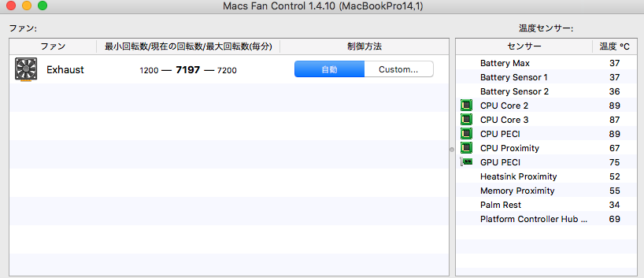
同じ作業を継続しながら15分ほどたった頃だろうか、明らかにキーボードの温度が違う、
そしてみてくれ!!!!ばっちりCPUコア温度がさがっている!!
その差およそ30℃!
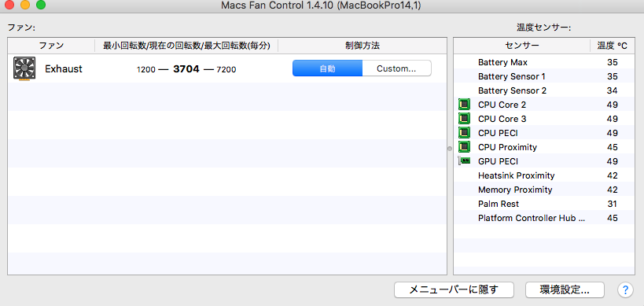
写真編集が終了したので、パワーを使うjpeg書き出しでCPUにカツを入れる
![]()
プロセス中は一気にCPUの温度があがるが、終わったあとはかなり安定している。

これはソコソコ、というよりも自分としては思った以上の効果を感じることができた。
また、自分が暑くなったらクイッと扇風機を自分の顔に向けることも可能だ!笑
効果があった自分なりの考察とまとめ。
○Macbookはアルミの本体そのものが、多少なりとも熱をのがすヒートシンクの働きをしているのではないか。だから熱くなる。
※完全なFanレス設計のCPであるIntelのMシリーズを積んだMacbook12インチはのPCでアルミボディで放熱している。
○なのでそこに対してシンプルに扇風機で空冷のアプローチすることで、かなり効果的に冷却ができる。
○少なくとも今回の簡易的な実運用のテストでは30度近くCPU温度が下がった。
○また、触れてみて感じるヤケドしてしまうような熱さは劇的に改善されて精神的にも楽になった。
もし、MacbookProのやけどするような熱さにお困りの方はぜひ、USB扇風機をためしてみたらいかがだろうか。
私が今回購入したのは安価に入手ができるサンワサプライ製だが、
他にも無印良品を筆頭に小洒落たな卓上USB扇風機が存在している。
USB扇風機冷却システムの要となったUSBハブ
MacbookProはUSB-C のコネクタのみになので、通常のUSBコネクタは直挿しができないのでアダプター(USBハブ)が必要となる。
私がつかっているのがこちら。

このUSBハブは、USB-Cの電源がとれる給電対応のポート(写真一番左)を持っているので、
Macbookから切り離した状態でもこのシステムを維持することができる!
これはとてもすばらしい!もちろんUSB卓上ライトも使えるし、iphoneも充電可!

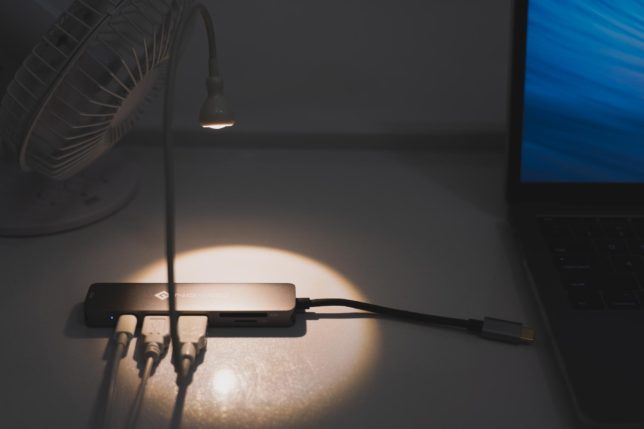

以上、少しでも参考になれば嬉しい所だ。
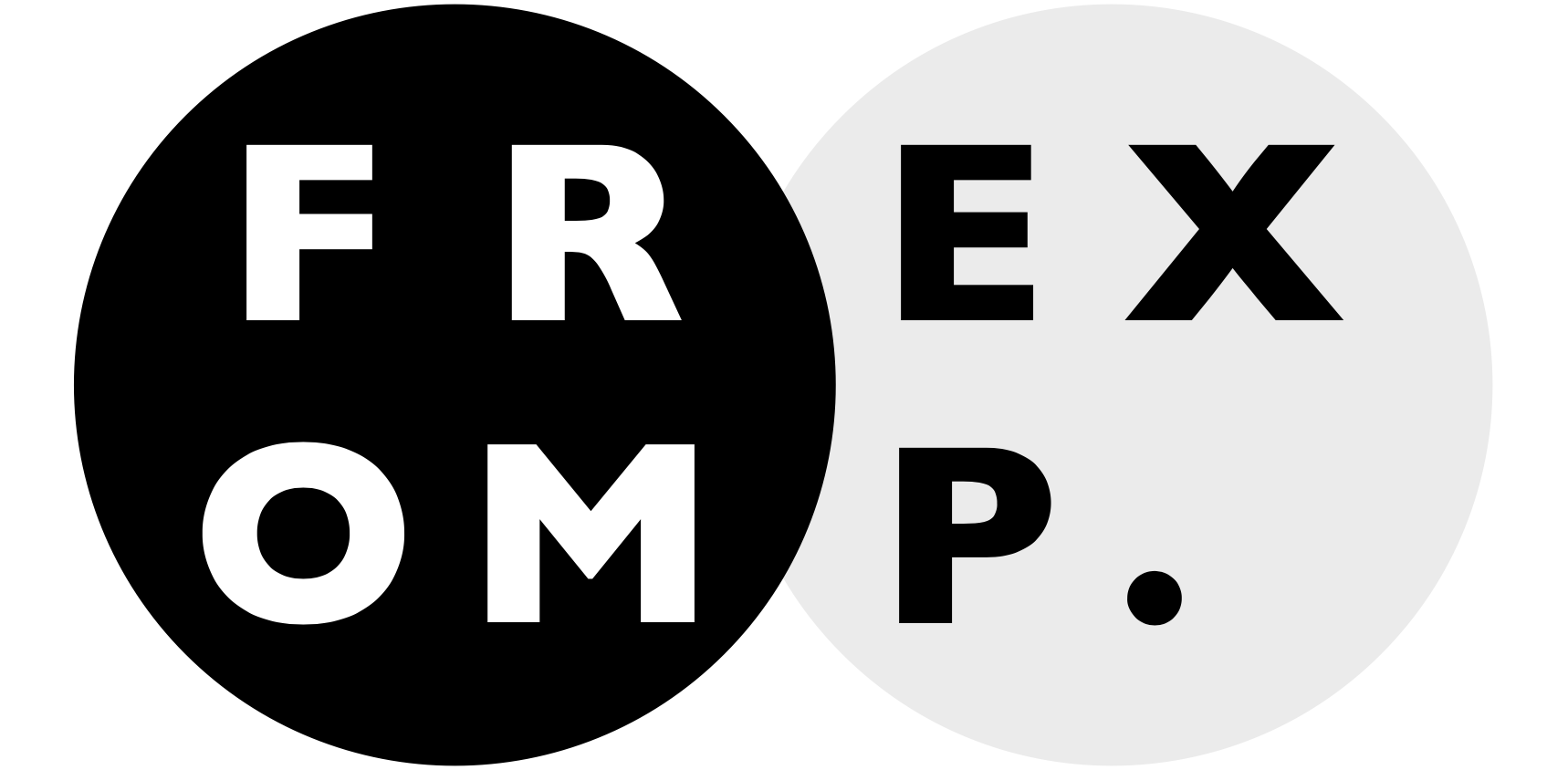







Comments